Menemukan AirTag atau barang lainnya di Cari Barang
Anda dapat menggunakan app Cari Barang ![]() di Apple Watch Anda untuk menemukan AirTag atau barang pihak ketiga yang hilang yang telah terdaftar ke ID Apple Anda.
di Apple Watch Anda untuk menemukan AirTag atau barang pihak ketiga yang hilang yang telah terdaftar ke ID Apple Anda.
Lihat Petunjuk Pengguna iPhone untuk mempelajari cara mengatur AirTag di iPhone Anda dan menambahkan atau memperbarui barang pihak ketiga di Lacak di iPhone.
Catatan: Cari Item mungkin tidak tersedia di semua wilayah.
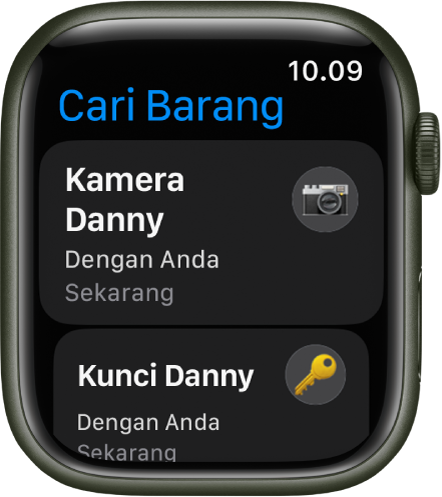
Melihat lokasi barang
Buka app Cari Barang ![]() di Apple Watch, lalu ketuk barang yang ingin Anda temukan.
di Apple Watch, lalu ketuk barang yang ingin Anda temukan.
Jika barang dapat ditemukan: Perangkat muncul di peta sehingga Anda dapat melihat lokasinya. Perkiraan jarak perangkat, waktu terakhir terhubung ke Wi-Fi atau seluler, dan level daya muncul di atas peta. Perkiraan lokasi muncul di bawah peta.
Jika barang tidak dapat ditemukan: Anda dapat melihat di mana dan kapan barang terakhir ditemukan. Di bawah Pemberitahuan, ketuk Beri Tahu Saat Ditemukan, lalu nyalakan Beri Tahu Saat Ditemukan. Anda menerima pemberitahuan setelah ditemukan lagi.
Memutar bunyi
Jika barang berada di sekitar, Anda dapat memutar bunyi di barang untuk membantu Anda menemukannya.
Catatan: Jika Anda tidak dapat memutar bunyi di barang, Anda tidak akan melihat tombol Putar Bunyi.
Buka app Cari Barang
 di Apple Watch, lalu ketuk barang yang bunyinya ingin Anda putar.
di Apple Watch, lalu ketuk barang yang bunyinya ingin Anda putar.Ketuk Putar Bunyi.
Untuk berhenti memutar bunyi sebelum berakhir secara otomatis, ketuk Hentikan Bunyi.
Mendapatkan petunjuk arah ke barang
Anda dapat memperoleh petunjuk arah ke lokasi barang saat ini atau lokasi yang terakhir diketahui di app Peta ![]() di Apple Watch.
di Apple Watch.
Buka app Cari Barang
 di Apple Watch, lalu ketuk barang yang petunjuk arahnya Anda inginkan.
di Apple Watch, lalu ketuk barang yang petunjuk arahnya Anda inginkan.Ketuk Petunjuk Arah untuk membuka Peta.
Ketuk rute untuk mendapatkan petunjuk arah dari lokasi Anda ke lokasi item saat ini.
Menerima pemberitahuan saat Anda meninggalkan barang
Untuk membantu Anda agar tidak salah meletakkan barang, Anda dapat menerima pemberitahuan saat Anda meninggalkannya. Anda juga dapat mengatur Lokasi Tepercaya—lokasi tempat Anda dapat meninggalkan barang tanpa menerima pemberitahuan.
Buka app Cari Barang
 di Apple Watch Anda.
di Apple Watch Anda.Ketuk barang yang ingin Anda atur pemberitahuannya.
Ketuk Beri Tahu Jika Tertinggal, lalu nyalakan Beri Tahu Jika Tertinggal.
Anda juga dapat membuka app Lacak di iPhone Anda, mengetuk Barang, mengetuk barang yang ingin Anda atur pemberitahuannya, lalu mengetuk Beri Tahu Jika Tertinggal. Nyalakan Beri Tahu Jika Tertinggal, lalu ikuti instruksi pada layar.
Jika Anda ingin menambahkan Lokasi Tepercaya, Anda dapat memilih lokasi yang disarankan, atau mengetuk Lokasi Baru, pilih lokasi di peta, lalu ketuk Selesai.